Wi-Fi ir visur, un tas nozīmē, ka jūs, iespējams, visu laiku izmantojat vismaz piecus līdz sešus dažādus Wi-Fi tīklus. Dažkārt var rasties problēmas ar pieteikšanos jaunā Wi-Fi tīklā. Tā kā mūsu tālruņos, planšetdatoros un citās ierīcēs tiek saglabāta mūsu Wi-Fi informācija, laika gaitā ir viegli aizmirst paroli.
Ja jūs nomoka līdzīga dilemma, neuztraucieties. Jums vairs nav jāpieraksta visas savas Wi-Fi paroles. Izmantojot funkciju Kopīgošana tuvumā, ir ļoti viegli nosūtīt šo informāciju no Android tālruņa uz Chromebook datoru, kā arī uz jebkuru citu saderīgu ierīci. Apskatīsim, kā varat iestatīt un izmantot funkciju Kopīgošana tuvumā, lai savienotu savu Chromebook datoru ar jebkuru Wi-Fi tīklu.
Kā iestatīt un izmantot funkciju Kopīgošana tuvumā, lai savienotu savu Chromebook datoru ar Wi-Fi
Pirms Wi-Fi paroles kopīgošanas ar Chromebook datoru, jums tajā jāiestata funkcija Kopīgošana tuvumā.
1. Atveriet Iestatījumi lietotni savā Chromebook datorā.

2. Meklējiet Pievienotās ierīces sadaļu un nospiediet Uzstādīt poga priekš Kopīgot tuvumā.

3. Izvēlieties savu Ierīces redzamība iestatījumi un nospiediet Apstiprināt.
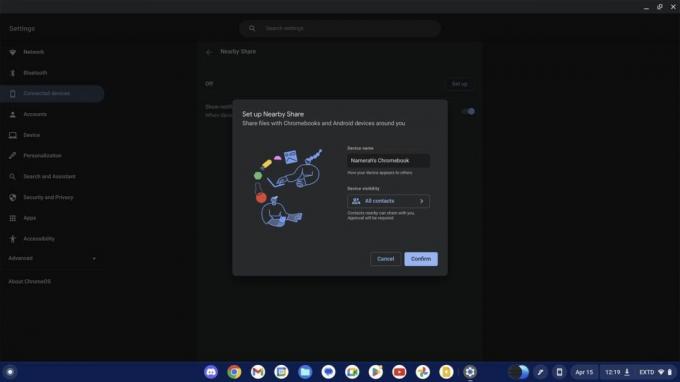
4. Ja Android tālrunis ar W-Fi paroles informāciju nav iekļauts jūsu Google kontaktpersonu sarakstā, iespējot slēdzi, lai to izdarītu Redzams visiem.

Tagad, kad jūsu Chromebook datorā ir iestatīta funkcija Kopīgošana tuvumā, jūs esat viss iestatīts failu koplietošanai, Wi-Fi paroles un citu saturu.
Paķer savu Android tālruni un iespējojiet funkciju Kopīgošana tuvumā uz tā. Pēc tam veiciet tālāk norādītās darbības, lai kopīgotu tālruņa Wi-Fi paroli ar Chromebook datoru, izmantojot funkciju Kopīgošana tuvumā.
5. Uz Android tālrunis, divreiz velciet uz leju, lai piekļūtu savam Ātrie iestatījumi izvēlne.
6. Ieslēdz Kopīgot tuvumā no turienes, ja vēl neesat to izdarījis.
7. Pieskarieties mazajam bultiņa blakus Internets flīzes iekšā Ātrie iestatījumi.

8. Pieskarieties zobrata ikona blakus Wi-Fi tīklam ko vēlaties kopīgot ar savu Chromebook datoru.
9. Pieskarieties QR koda poga marķēti Dalīties.
10. Ievadiet tālruņa PIN kodu vai skenējiet pirkstu nospiedumu, ja nepieciešams.
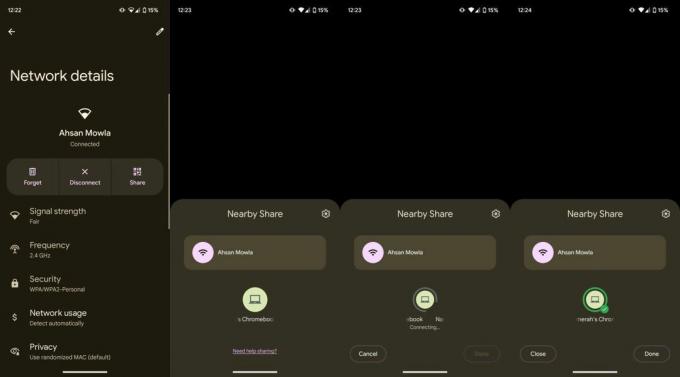
11. Ierīču sarakstā atlasiet savu Chromebook datoru.
12. Pieskarieties Tuvumā pogu zem QR koda.
13. Chromebook datorā Pieņemt ienākošās Wi-Fi paroles informācija, kas tiek kopīgota no jūsu tālruņa.

ChromeOS sniedz jums labāko no abām pasaulēm
Visi labākie Chromebook datori kalpo kā lieliski portatīvie datori, kas var veikt vairākus uzdevumus un palīdzēt jums paveikt pietiekami daudz darba. Daudzas no tām ir konvertējamas 2-in-1 ierīces ar irbuli, padarot tās gan par planšetdatoriem, gan klēpjdatoriem. Tā kā visas Google integrācijas ļauj ērti dublēt un atjaunot Chromebook datora datus un iestatījumus, Chromebook datora iegūšana ir arī ļoti ērta. Šādai ierīcei ir tik daudz priekšrocību, tāpēc mūsu pašu Endrjū Mairiks labprātāk vēlētos iztērējiet 1000 ASV dolāru par Chromebook datoru, nevis planšetdatoru.
Ja domājat par šāda Chromebook datora iegādi, mēs ļoti iesakām ļoti spējīgu Lenovo duets 5. Šī rokasgrāmata tika izveidota, izmantojot Duet 5, tāpēc mēs varam jums apliecināt, ka tas ir lielisks ChromeOS planšetdators, kas var darboties pārsteidzoši labi. Ar to varat veikt vieglus biroja darbus, un tas ir lielisks palīgs studentiem. Akumulatora darbības laiks ir lielisks, tiek uzlādēts USB-C, displejs ir izteiksmīgs un spilgts, un skaļruņi ir diezgan labi. Viss, kas jums nepieciešams, ir a saderīgs irbulis un būsit gatavs, lai risinātu savu dienas uzdevumu.

Lenovo Duet 5 Chromebook dators
Kur saduras planšetdatori un klēpjdatori
Izbaudiet skaistu skārienekrāna displeju, pārnēsājamu formas faktoru un irbuļa savietojamību ar apbrīnojamo Lenovo Duet 5 Chromebook datoru. Šis ir viens no līdz šim labākajiem Chromebook datoriem, un tajā ir tik daudz funkciju par fantastisku cenu.
